Вероятные причины расхождений и их устранение
➡️ 1. Стартовый баланс счёта установлен неверно
Для проверки перейдите в режим Редактирования счетов и выберите из списка нужный вам счет.
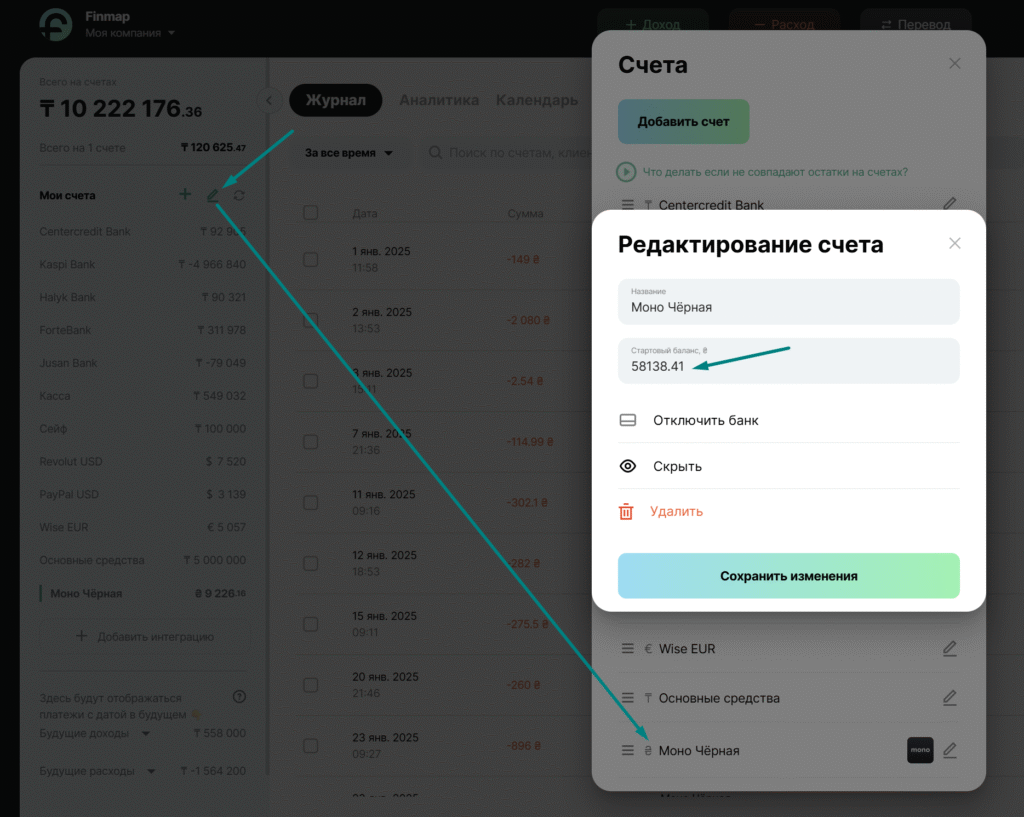
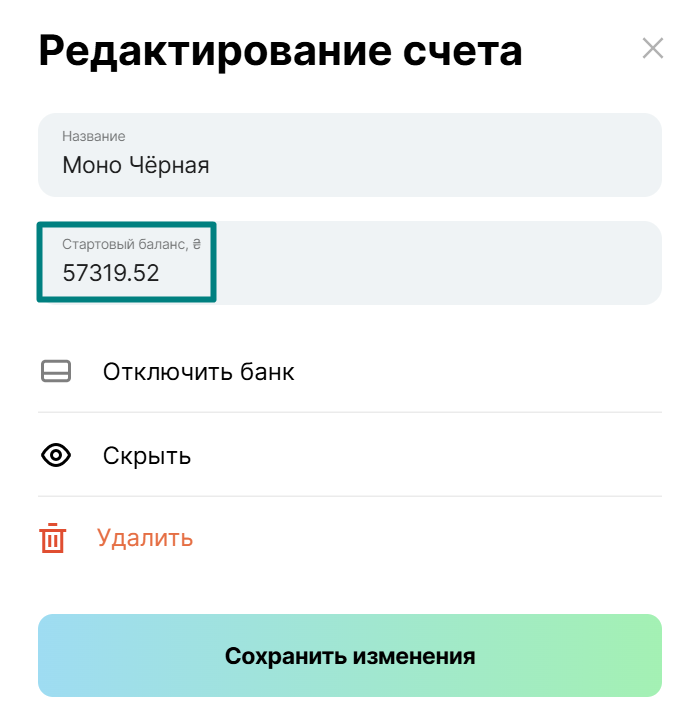
Теперь можно отредактировать стартовый баланс. А именно — внести значение в соответствии с остатком на счете по выписке из банка, который был актуален до первой загруженной в Finmap операции.
Проверяем с какой даты операции начали поступать в сервис
Для этого мы находим колонку Дата в Журнале платежей и нажимаем на название колонки Дата так, чтобы стрелка смотрела вниз.
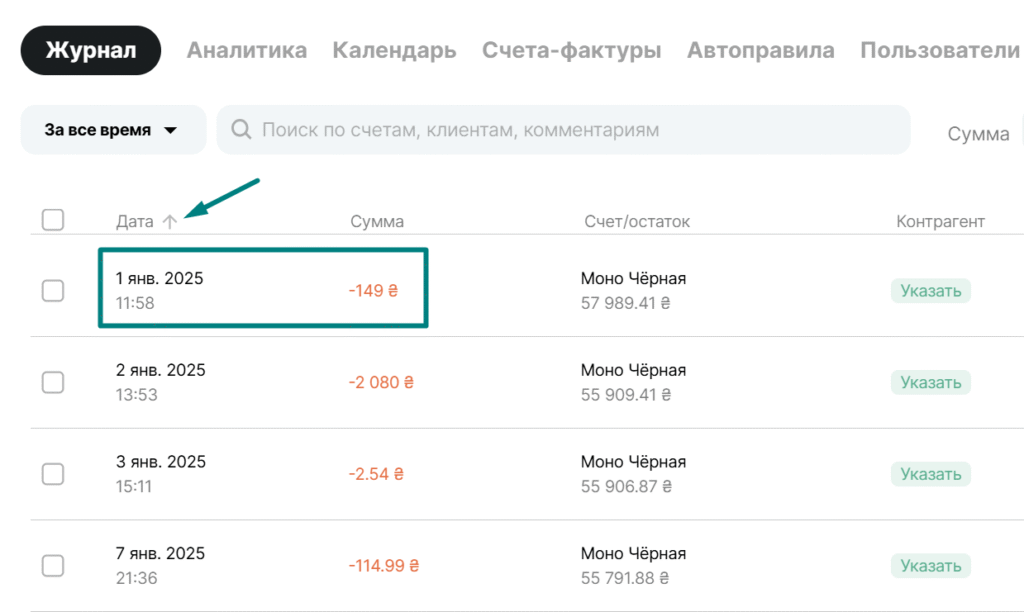
На примере видим, что первая операция поступила на счет 1 января 2025 года.
Если стартовый баланс установлен верно, необходимо перейти к следующим шагам проверки.
Для дальнейшей проверки необходимо будет взять выписку из банка по счёту, к которому подключена интеграция начиная с первой проведённой по счёту операции. Выписку лучше экспортировать в формате XLSX или CSV. Эти форматы позволят вам удобнее и эффективнее проводить проверку.
Сверка операций в Finmap и выписке
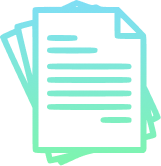
В выписке, как правило, уже есть вся нужная нам информация:
● Дата и время операции.
● Сумма операции.
● Остаток на счете после операции (не все банки добавляют эту информацию в свои выписки, иногда в выписке находится только информация о входящем и исходящем остатках за выбранный период).
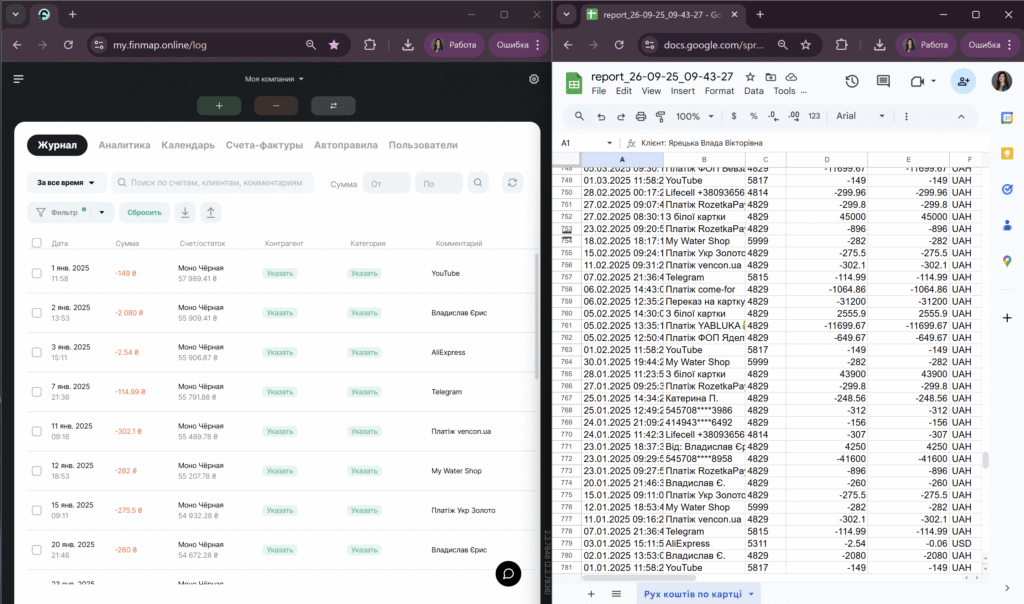
*Для удобства можно разделить экран на две части, если это позволяет вам устройство. С одной стороны будет окно с сервисом Finmap, а с другой стороны — ваша выписка
ㅤ
Вы можете сверять данные по каждой операции отдельно по сумме (в выписке = в сервисе), или же смотреть баланс по счету еженедельно (если все сходится — переходим дальше, если есть различия — ищем причины именно в рамках этой недели)
ㅤ
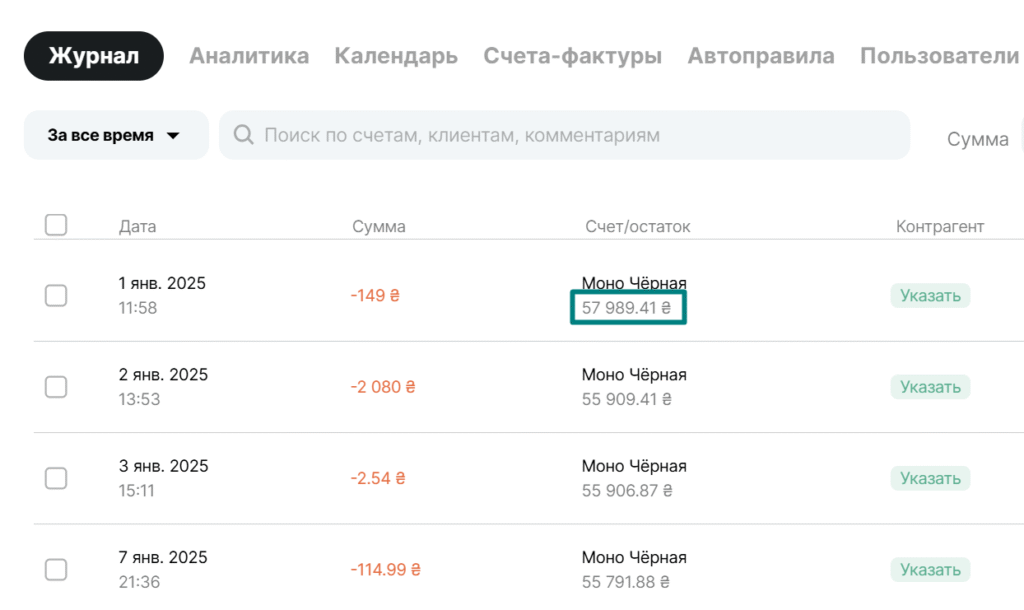
Остаток на счёте после каждой проведённой операции будет отражен под названием счёта.
➡️ 2. Операция была внесена на счет вручную и не фигурирует в выписке. Это значит что по банковскому счёту операция не проходила, но в сервисе она есть
Проверить, была операция внесена благодаря интеграции или же вручную, можно просто. Откройте операцию, кликнув по ней в сервисе. Синяя отметка Интеграция с банком возле обозначения типа операции всегда сигнализирует о том, что операция была загружена из банка.

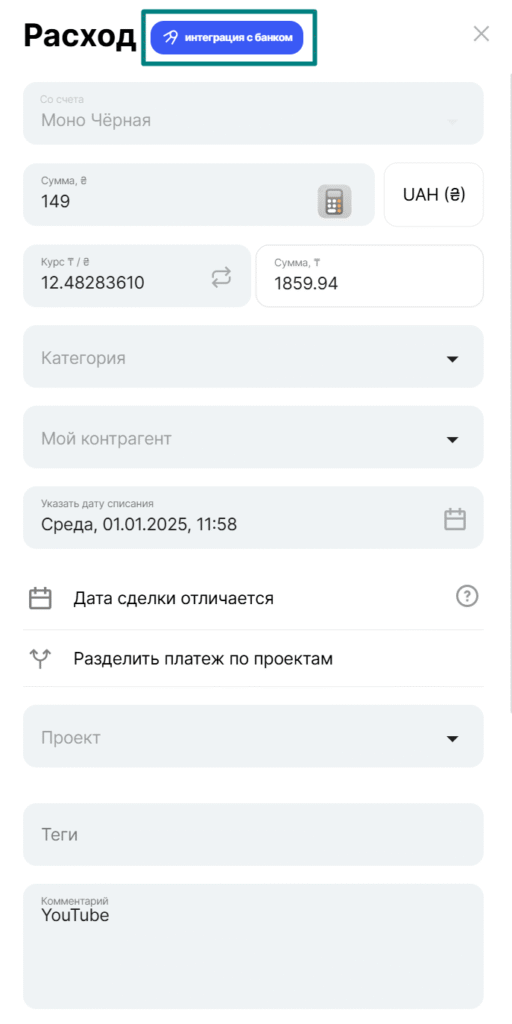
Операции, внесенные вручную на интегрированный счет, непосредственно влияют на его остатки. Поэтому в случае, если вы нашли такую операцию, вы можете либо удалить её (если она была внесена по ошибке), либо перенести её на другой счёт.
➡️ 3. Операция была синхронизирована в сервис, но была ошибочно удалена или ее сумма была отредактирована
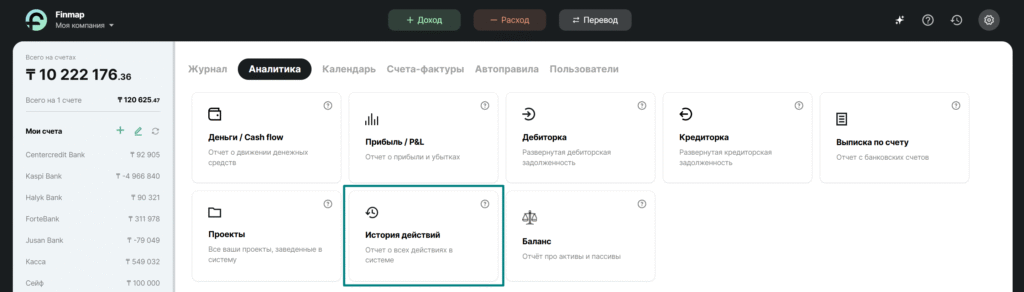
Для проверки мы переходим в Аналитику > отчёт История действий.
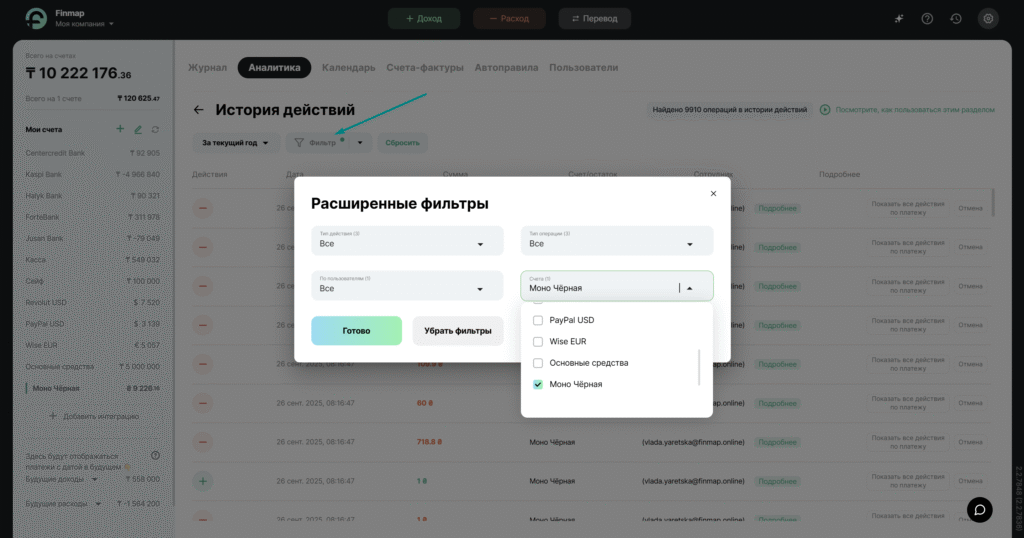
Устанавливаем фильтры для сужения поиска: счет, тип операции, тип действия, временной фильтр.
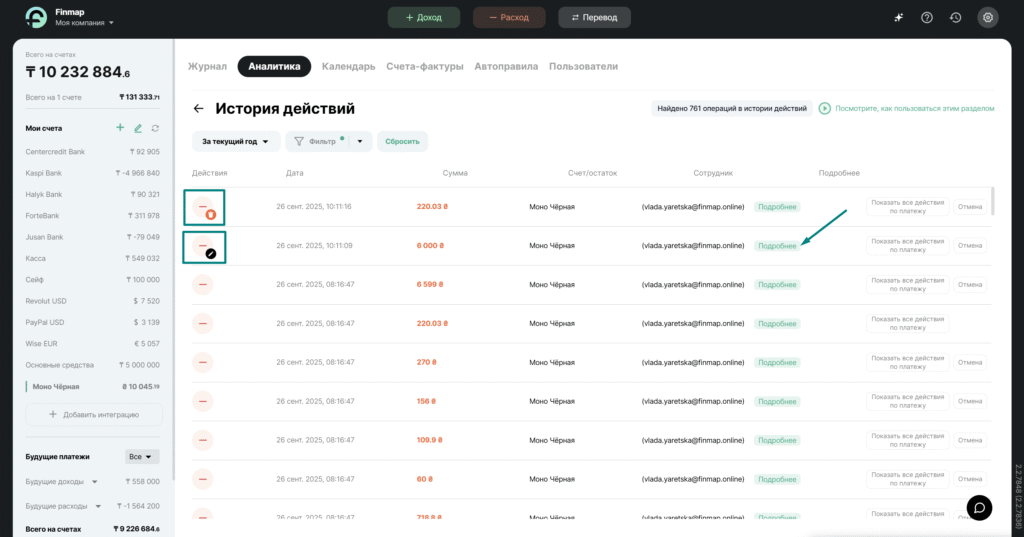
Для просмотра измененной информации можно нажать на кнопку Подробнее.
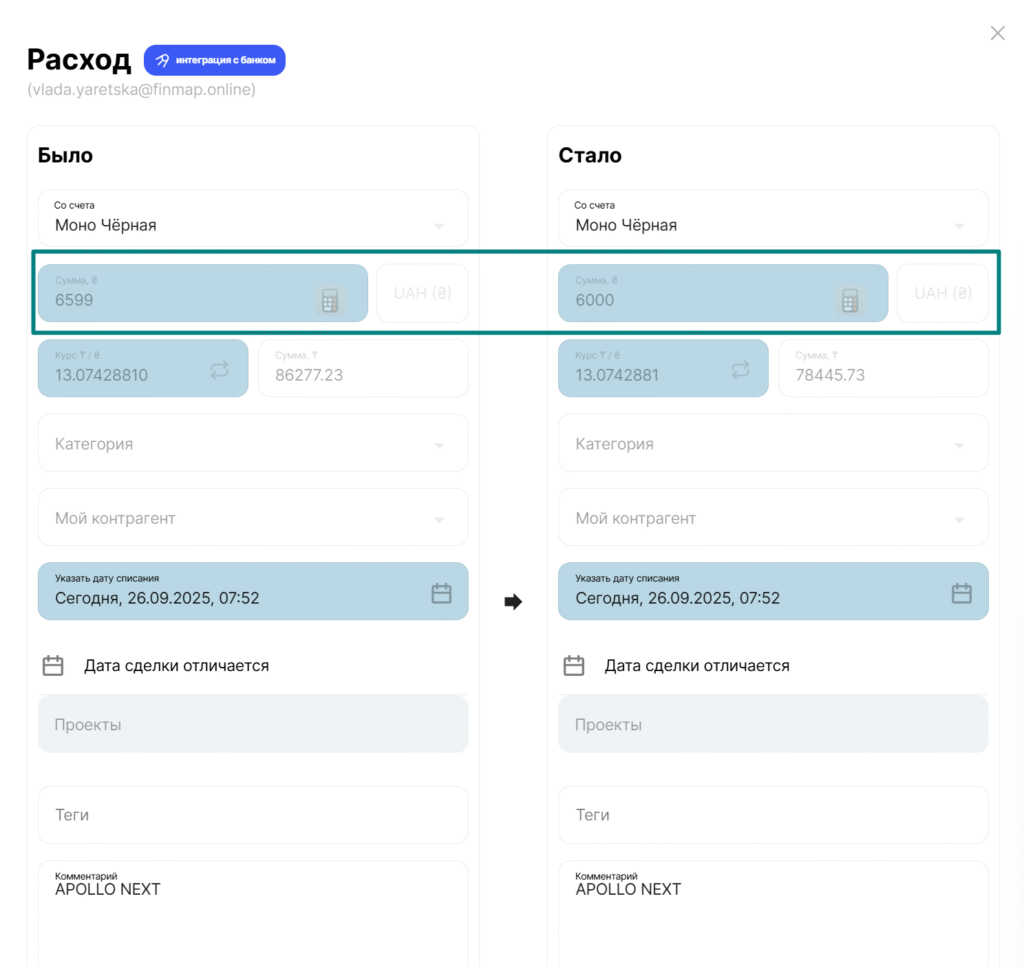
Здесь вы увидите, какие изменения были внесены в операцию.
В данном случае была изменена сумма, что повлияло на остаток на счёте.
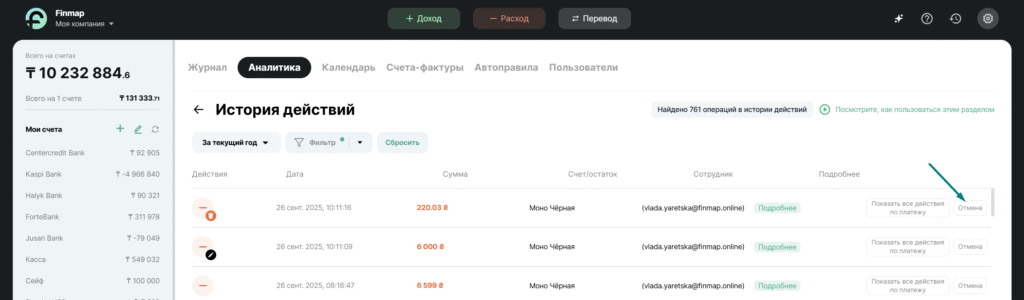
При необходимости вы сможете отменить изменения или же отредактировать операцию так, как вам нужно.
4 ➡️ Расхождения по счету в сервисе относительно банка незначительные, поэтому ошибку искать не хочется
В данном случае, вариантом станет переподключение синхронизации, которое поможет выровнять баланс автоматически.
- Перейдите к левой панели счетов и нажмите на значок Редактировать.
- Найдите необходимый счет, нажмите на него.
- Нажмите на кнопку Отключить банк.
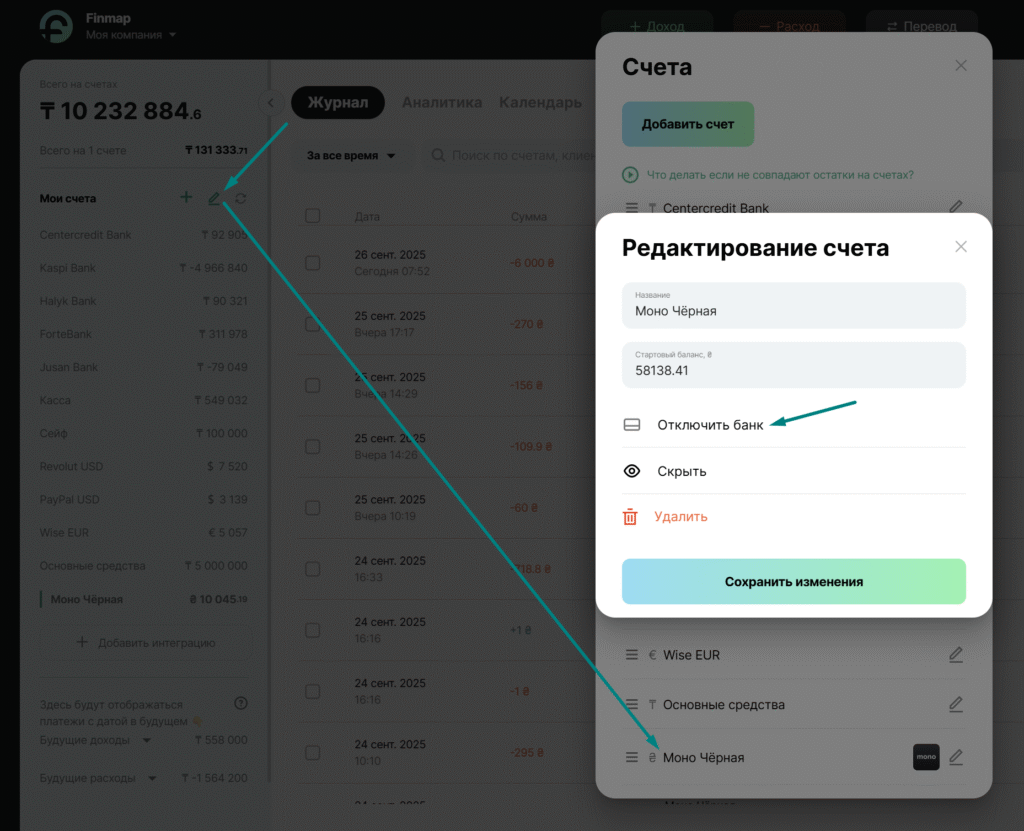
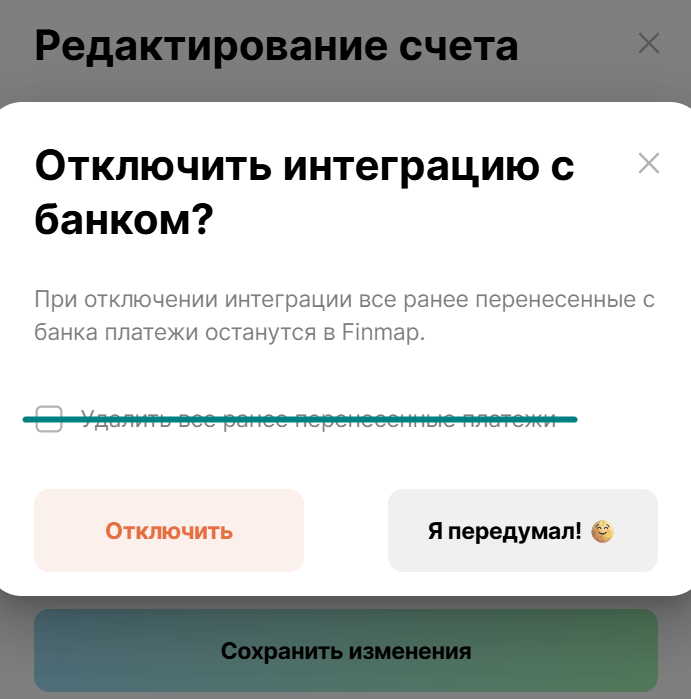
Сервис предложит вам Удалить все ранее перенесённые платежи.
❌ Не ставьте галочку для удаления и просто отключите банк, оставляя все операции в сервисе.
После этих действий повторно подключите банк к счету:
- Дату подключения выберите в тот день, в который у вас есть последний платёж по счёту в сервисе.
- Выберите необходимый счет, если у нас их несколько в банке.
- Нажмите Подключить банк и остаток на счёте обновится.